-
갤럭시 삼성 키보드 이모티콘 입력 사용방법mobile&internet 2021. 11. 4. 22:47
갤럭시 스마트폰을 이용한다면 보통 삼성 키보드를 이용하게 됩니다. 삼성 키보드에서는 다양한 기능들을 이용해볼 수 있는데 그중 하나로 다양한 이모티콘을 쉽게 입력해줄 수 있습니다. 사용방법은 간단하니 갤럭시에서 이모티콘을 입력하고자 하는 경우에 참고해보시길 바랍니다.
삼성 키보드 이모티콘 입력방법


키보드 형식 천지인 기준 ▲삼성 키보드 화면에서 쉼표나 특수문자가 표시된 버튼을 터치해서 누르고(2~3초 정도) 있습니다. 그럼 팝업으로 메뉴창이 뜹니다. 여기서 스마일 표정의 아이콘을 선택해줍니다.

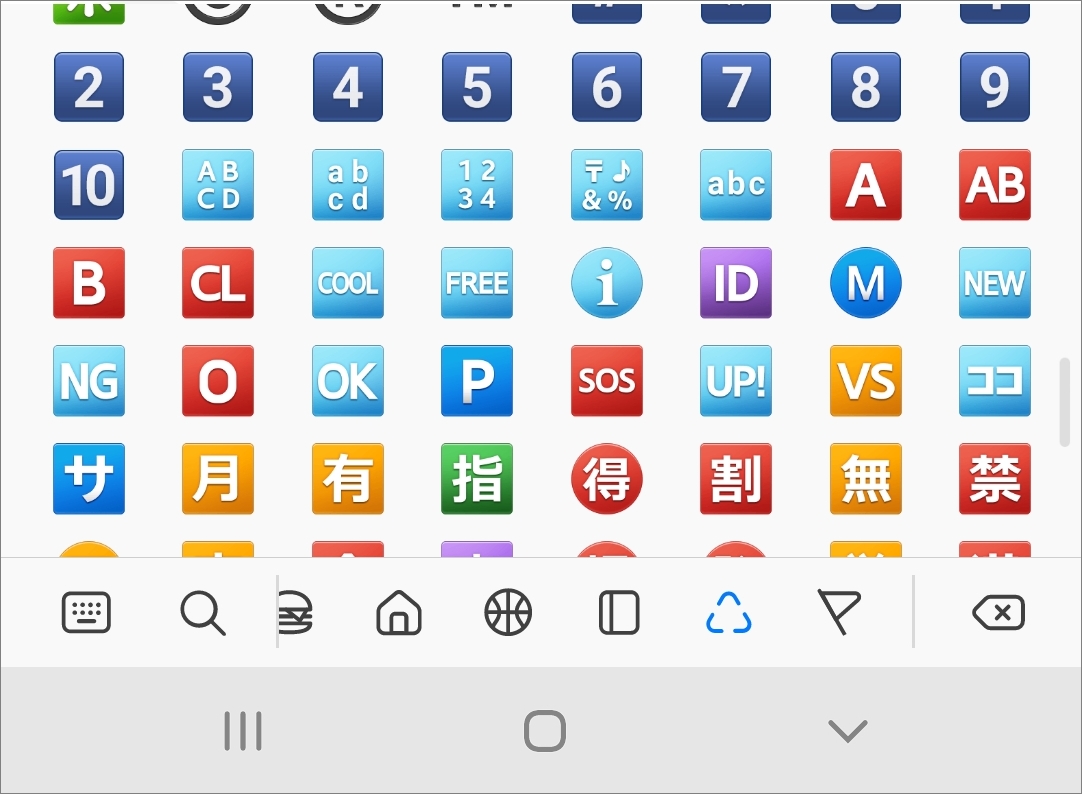
▲그럼 정말 다양하고 많은 이모티콘이 키보드 화면에 표시가 됩니다. 화면 아래쪽에 시계/스마일/개/집/공 등의 모양이 있는데 이 부분을 터치해서 왼쪽으로 화면을 밀어보면 종류별로 더 많은 이모티콘을 살펴볼 수 있습니다. 이중에 입력하기 원하는 이모티콘을 선택해서 입력을 해주시면 됩니다. 다시 키보드 입력 화면으로 돌아가고 싶다면 맨 왼쪽에 키보드 모양을 터치해줍니다.


▲종류가 정말 많기 때문에 일일이 찾아보기에 시간이 걸리기도 할 겁니다. 이때는 키보드 모양 오른편에 있는 돋보기 모양의 검색 아이콘을 터치해줍니다.

▲키보드 바로 위 검색 입력에 찾고자 하는 이모티콘 관련 키워드를 입력해주시면 관련된 이모티콘이 검색됩니다.
이모티콘 키보드 툴바에 표시하기
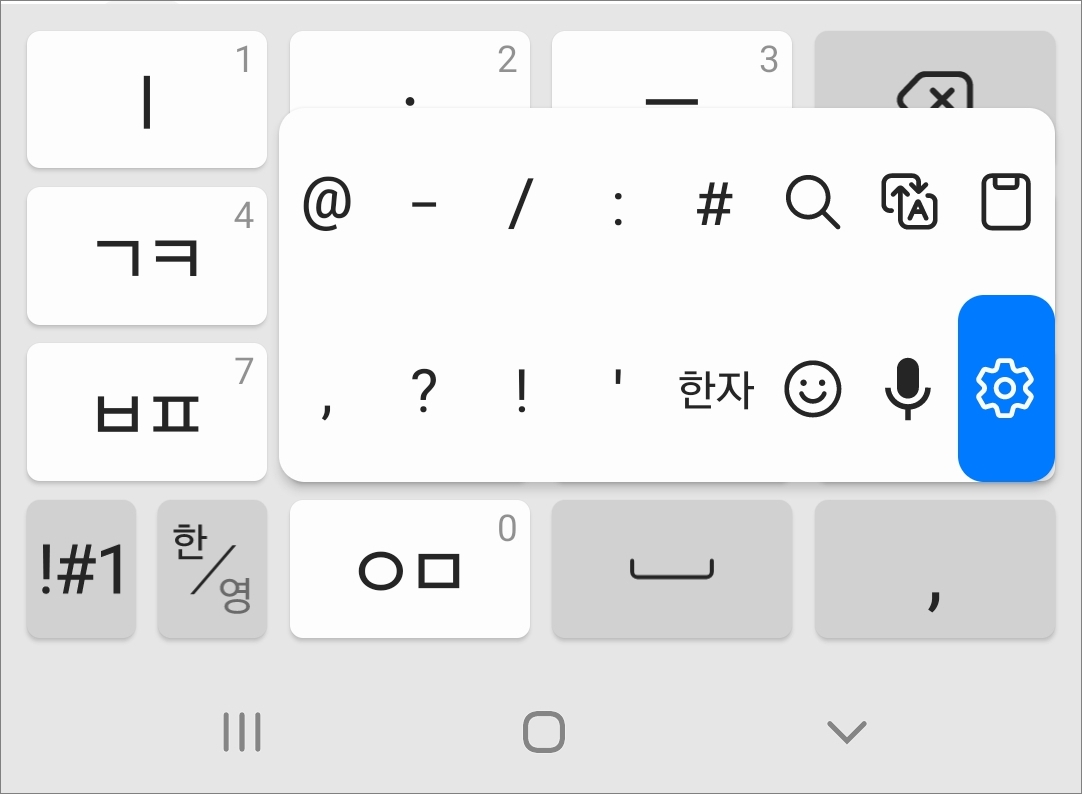
▲마찬가지로 쉼표 버튼을 누른 상태로 톱니바퀴 아이콘을 선택합니다. 또는 설정 앱> 일반> 삼성 키보드 설정에 찾아 들어가면 됩니다.
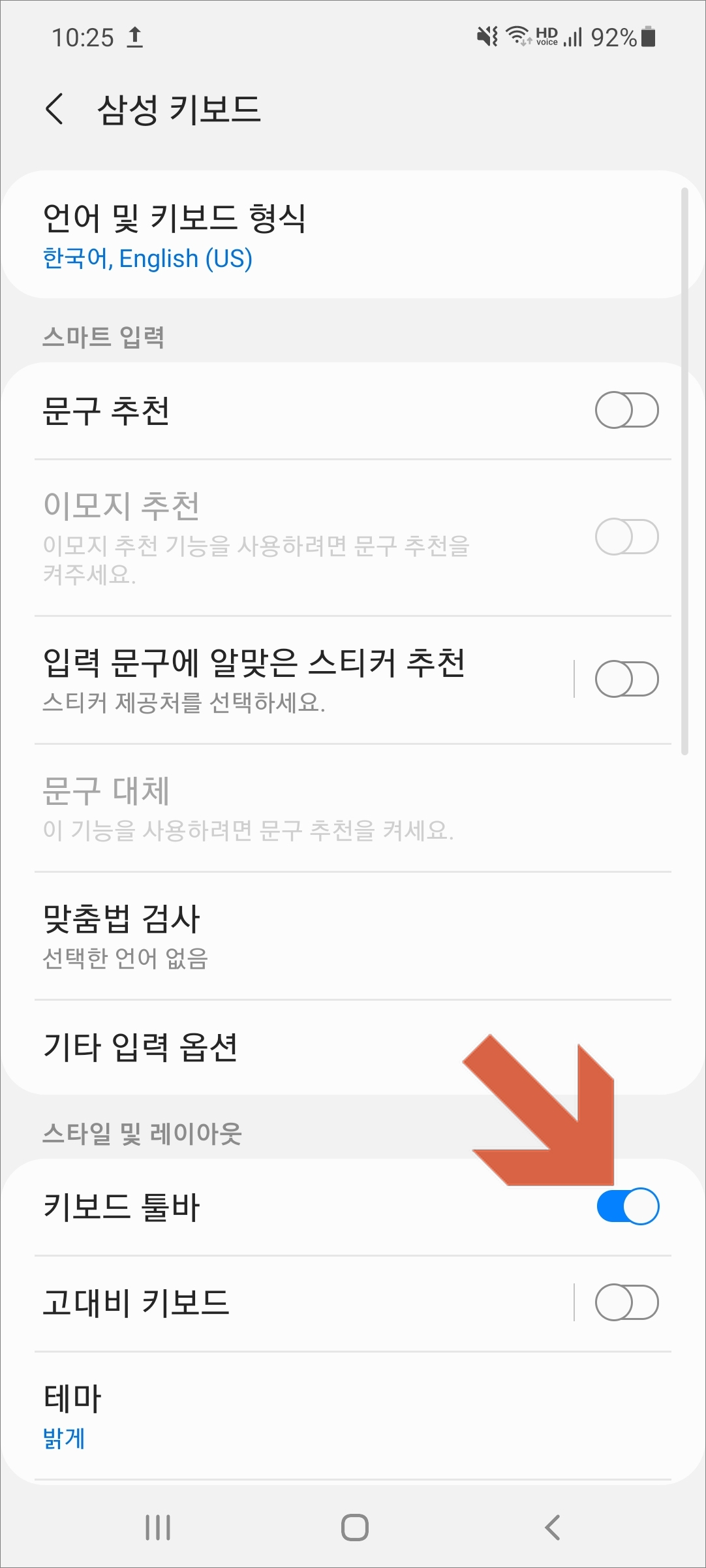

▲삼성 키보드 화면 아래쪽에 키보드 툴바 버튼을 활성화시켜주고 다시 키보드 화면으로 돌아와 보면 상단에 툴바가 표시되고 이모티콘 입력 아이콘도 표시됩니다.

▲다른 키보드 형식(쿼티/베가/단모음/한손 모아키/양손 모아키/나랏글 등)을 사용하고 있다면 마찬가지로 특수문자가 표시된 키보드 버튼을 누르고 있으면 이모티콘 입력 팝업창이 표시됩니다.
아무래도 핸드폰 화면이 작다보니 조금이라도 보이는 화면 영역을 더 보이게 하고 싶어서 키보드 툴바 표시 사용을 안 하는 경우도 있을 겁니다. 이때 키보드에서 어떻게 이모티콘 입력을 해줄 수 있는지 참고하시길 바랍니다.
반응형